在SQL Server 2008中,为了保护数据库的安全,需要给不同的使用者开通不同的访问用户,那么如何简单的控制用户的权限呢?下面我们就创建一个只读用户,给大家学习使用。
SQL Server 2008
Microsoft SQLServer Management Studio
1、首先打开【Microsoft SQLServer Management Studio】,用管理员账户登录。这里我选的服务器是【local】,账户是【windows身份验证】,如果是连接远程的服务器,输入远程服务器地址即可。
2、找到【安全性】,打开,可以看到【登录名】,在上面右键。
3、选择【新建登录名】
4、在【常规】选项中,输入登录名,选择身份验证方式。这里我选用了【SQL Server 身份验证】同时,我勾掉了【强制实施密码策略】
5、在右侧的【用户映射】选项卡中,【映射到此登录名的用户】选择该用户可以 *** 作的数据库。针对每一个数据库,在下方【数据库角色成员身份】中,选择【db_datareader】
6、这样,一个只读用户就建立好了,用此用户登录时,就只能对映射的数据库进行只读访问了。
SqlServer2008添加只读用户查看存储过程权限
昨天老蔡说过,一般企业都会设置对应数据库的对应权限账户,而当我们设置只给某些用户授权只读权限时(即public),这些用户可能需要查看sql的存储过程;因此需要授权给它。
第一步:使用sa用户进入数据库,在安全性中找到改用户右键-属性
第二步:找到安全对象-点击搜索
第三步:在d出的窗口中找到服务器名
第四步:在下列的选择框中找到”查看任意定义“勾上保存,并重启数据库服务,mssqlserver,重启后注意要启动SQL代理,因为重启mssqlserver时会把它停掉。
在sql server 如何创建一个只读账户
1、进入sqlserver management studio
2、选择安全性->登录名->右键新建登录名
3、在常规里输入用户名和密码
4、在"用户映射"里“映射到此登录名的用户”选择该用户可以 *** 作的数据库
5、在“数据库角色成员身份”里选择"db_datareader",
6、这样一个只读用户就创建完成了。
服务器角色参考 (可以对数据库的 *** 作)
bulkadmin 可以运行 bulk insert 语句 bulk insert 详细 https://www.jb51.net/article/70667.htm
dbcreator 创建,修改,删除,还原任何数据库
diskadmin 管理磁盘文件
processadmin 可以终止在数据库引擎实例中运行的程序
securityadmin 可以管理登录名及其属性,具有grant,deny,和revoke服务器和数据库级别权限,还可以重置sql server 登录名的密码
serveradmin 可以更改服务器范围的配置选项和关闭服务器
setupadmin 可以添加和删除链接服务器,并对可以执行某些系统执行存储过程(如,sp_serveroption)
sysadmin 在sql server中进行任何活动,该觉得的权限跨越所有其他固定服务器角色,默认情况下,windows builtin\admin组(本地管理员组)的所有成员都是sysadmin
固定服务器角色的成员
用户映射参考 (可以对数据库的数据进行 *** 作)
db_owner 可以执行数据库中技术所有动作的用户
db_accessadmin 可以添加,删除用户的用户
db_datareader 可以查看所有数据库中用户表内数据的用户
db_datawrite 可以添加,修改,删除所有数据库用户表内数据的用户
db_ddladmin 可以在数据库中执行ddl *** 作的用户,DDL(Data Definition Language)数据表的创建以及管理
db_securityadmin 可以管理数据库中与安全权限有关所有动作的用户
db_backoperator 可以备份数据库的用户(可以发布dbcc和checkPoint语句,这两个语句一般在备份前使用
db_denydatareader 不能看到数据库中任何数据的用户
db_denydatawrite 不能修改数据库中任何数据的用户
欢迎分享,转载请注明来源:内存溢出

 微信扫一扫
微信扫一扫
 支付宝扫一扫
支付宝扫一扫
评论列表(0条)